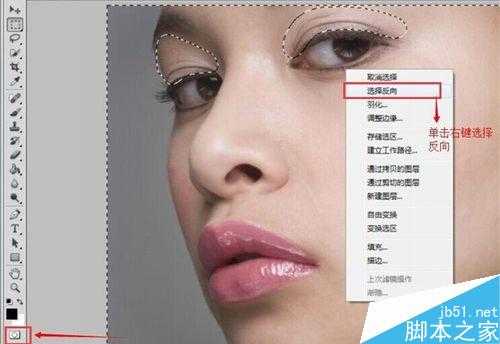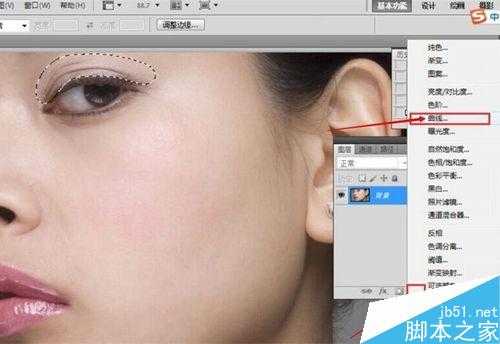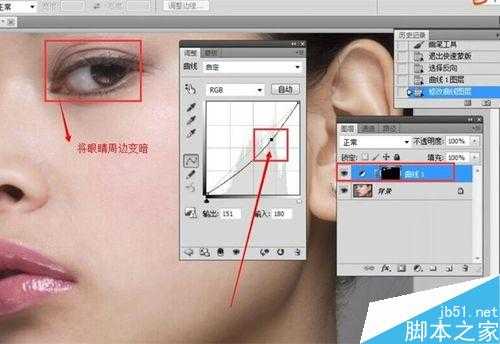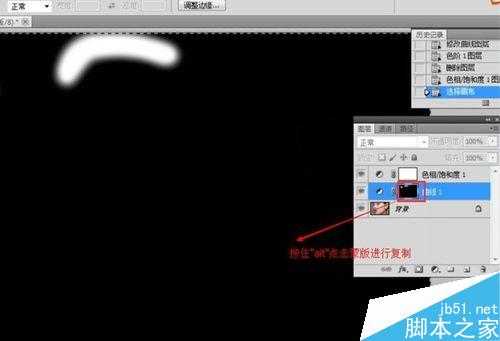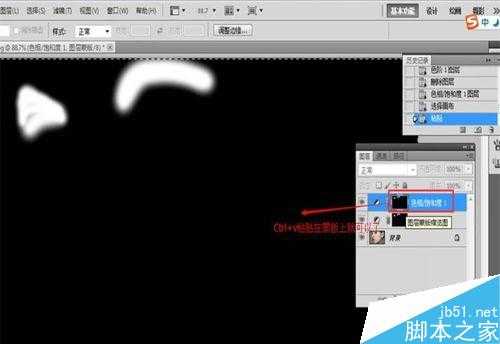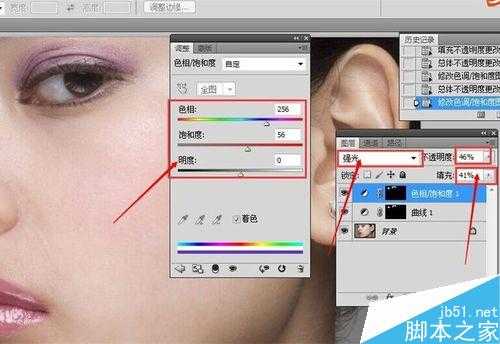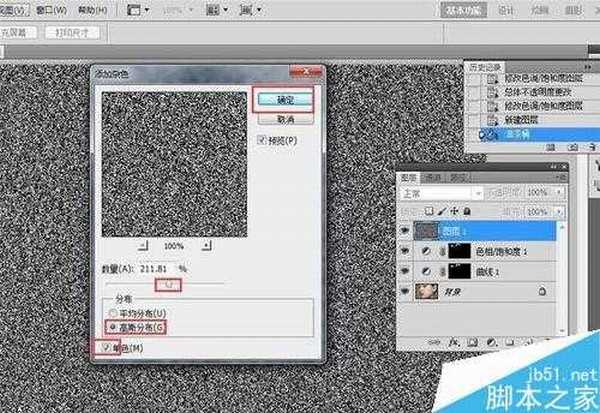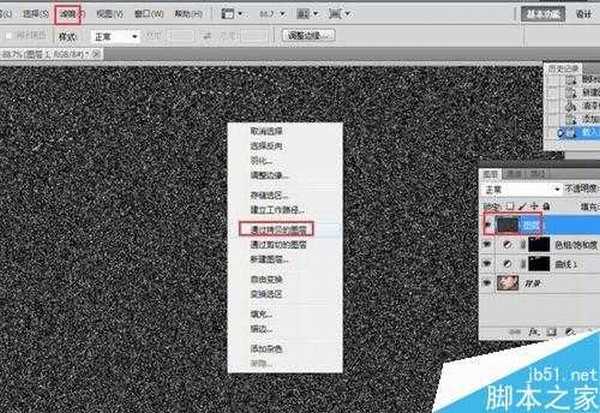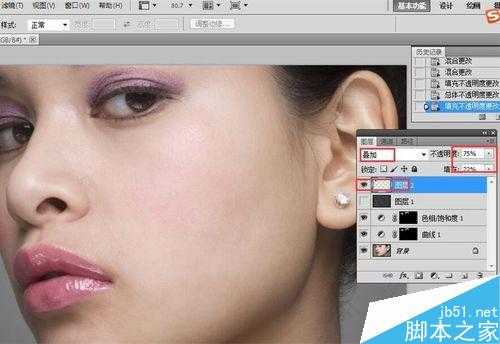ps是我们常用的设计软件,对于眼影主要是在拍平面艺术照上面所用到的。那么如何做一个好的眼影呢?首先我们得先进行对图片的分析,明暗、亮度、颜色的变化等关系分析。根据照片的风格做出适当的眼影设计,不要把一个很时尚的美女你给她做一个很淡的眼影,也不要把一个很清纯的美女你给她做一个很浓艳的眼影。大部分的眼影集中在上眼睑上面,只有少数比较浓的烟熏妆才有下眼睑的眼影,下面小编就为大家详细介绍一下,来看看吧!
方法/步骤
首先我们打开文件,选择“文件—打开”找到我们要修改的图片。点击左边最下面的快速蒙版,在选择画笔工具,对眼睛周围进行涂抹。如图所示:
涂抹好后,再次点击左边“快速蒙版按钮”。这是选区就变成了路径了,点击右键选择反向。就是我们要选择的区域了,在图层下面点击第4个按钮,点击”曲线“就会新建一个带有蒙版的图层。
我们打开曲线,将亮度调暗。再次点击图层下面第四个按钮,新建一个“色相饱和度图层”,按住“ait"点击曲线图层上的蒙版。点击复制,然后选择”色相饱和度“图层,点击蒙版粘贴在上面。
粘贴好后,我们点击色相饱和度。调整颜色选择我们想要的颜色,再将样式改为”强光“。如效果太浓了,可以调节”不透明度“和”填充“的百分比来调到适合的颜色强度。
经常我们看见眼影上面有很多的亮点。现在我们就来制作亮点。新建一个空白图层填充为黑色,选择”滤镜—杂色—添加杂色“勾选”高斯分布和单色“如图所示:
按住”Ctrl"点击色相饱和度的蒙版就会出现一个选区。在选择新建图层页面,单击右键选择,通过拷贝图层,将原图层删掉或者关闭。改变图层样式为叠加。调节不透明度和填充来改变颜色的浓度,调节到适合颜色为止,就可以了。如图所示:
注意事项
制作眼影的方法不止这一种,还有其他的方式,大家可以想想怎还可以怎么做。
眼影颜色可以根据个人喜好更改。
以上就是用ps给人物添加漂亮的眼影效果方法介绍,操作很简单的,大家学会了吗?希望能对大家有所帮助!
ps,眼影
RTX 5090要首发 性能要翻倍!三星展示GDDR7显存
三星在GTC上展示了专为下一代游戏GPU设计的GDDR7内存。
首次推出的GDDR7内存模块密度为16GB,每个模块容量为2GB。其速度预设为32 Gbps(PAM3),但也可以降至28 Gbps,以提高产量和初始阶段的整体性能和成本效益。
据三星表示,GDDR7内存的能效将提高20%,同时工作电压仅为1.1V,低于标准的1.2V。通过采用更新的封装材料和优化的电路设计,使得在高速运行时的发热量降低,GDDR7的热阻比GDDR6降低了70%。
更新动态
- 小骆驼-《草原狼2(蓝光CD)》[原抓WAV+CUE]
- 群星《欢迎来到我身边 电影原声专辑》[320K/MP3][105.02MB]
- 群星《欢迎来到我身边 电影原声专辑》[FLAC/分轨][480.9MB]
- 雷婷《梦里蓝天HQⅡ》 2023头版限量编号低速原抓[WAV+CUE][463M]
- 群星《2024好听新歌42》AI调整音效【WAV分轨】
- 王思雨-《思念陪着鸿雁飞》WAV
- 王思雨《喜马拉雅HQ》头版限量编号[WAV+CUE]
- 李健《无时无刻》[WAV+CUE][590M]
- 陈奕迅《酝酿》[WAV分轨][502M]
- 卓依婷《化蝶》2CD[WAV+CUE][1.1G]
- 群星《吉他王(黑胶CD)》[WAV+CUE]
- 齐秦《穿乐(穿越)》[WAV+CUE]
- 发烧珍品《数位CD音响测试-动向效果(九)》【WAV+CUE】
- 邝美云《邝美云精装歌集》[DSF][1.6G]
- 吕方《爱一回伤一回》[WAV+CUE][454M]